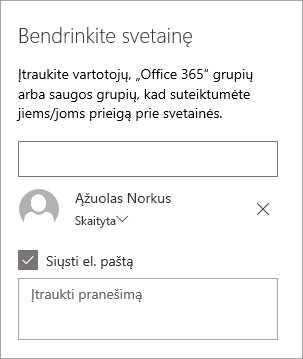Kūrimo komandos svetainės šablonas yra ryšių svetainė, sukurta naudoti kaip vidinis pagrindinis puslapis jūsų mokymo komandai. Sukurkite komandos bendradarbiavimo erdvę, kurioje galėsite pasiekti dažnai naudojamus įrankius, bendrinti projekto naujinimus, skelbti susitikimo pastabas ir nusiųsti komandos dokumentus.
Svetainės funkcijos
-
Tinkinamą svetainę, kurioje yra iš anksto įvestų vaizdų, puslapio dalių ir turinio, kuris skirtas paskatinti svetainės redaktorius atlikti tinkinimus, kad jie atitiktų jūsų organizacijos poreikius.
-
Parengti naudoti naujienų skelbimų šablonai, leidžiantys lengvai publikuoti ir bendrinti skyriaus naujienas, įvykių priminti ir pranešimus.
-
Iš anksto užpildyti puslapiai ir puslapio dalys, kuriose rodomos lyderystės komandos, skyriaus profiliai, įmonės kultūra ir prieiga prie skyriaus sąrašų, dokumentų ir išteklių.
[įterpti vaizdą]
Šiame straipsnyje bendriname elementus, esančius "SharePoint" kūrimo komandos svetainės šablone, ir aptariame, kaip galite tinkinti svetainę, kad ji taptų jums pritaikyta.
Pastabos:
-
Kai kurios funkcijos organizacijose, kurios pasirinko tikslinio leidimo programą, įvedamos palaipsniui. Tai reiškia, kad ši funkcija dar gali būti nerodoma arba ji gali atrodyti kitaip, nei aprašyta žinyno straipsniuose.
-
Kai svetainei taikote svetainės šabloną, naujas svetainės šablono pagrindinis puslapis pakeis dabartinės svetainės pagrindinį puslapį. Bet kokį tinkintą turinį, kuris anksčiau buvo pagrindiniame puslapyje, galima rasti kaip pagrindinio puslapio kopiją aplanke Svetainės turinys.
1 veiksmas: įtraukite kūrėjų komandos svetainės šabloną
Pirmiausia įtraukite šabloną iš "SharePoint" svetainės pagrindinio puslapio.
[veiksmai TBD]
Pastaba: Jei norite įtraukti šį šabloną į savo svetainę, turite turėti svetainės kūrimo teises. Dirbkite su "SharePoint" administratoriumi, kad įgalintumėte svetainės kūrimą , jei reikia.
2 veiksmas: peržiūrėkite iš anksto įvestą turinį ir puslapius
[įterpti vaizdą]
Susipažinkite su iš anksto įvestu svetainės turiniu, puslapio dalimis ir puslapiais ir nuspręskite, kokie svetainės tinkinimai būtinai turi atitikti jūsų organizacijos prekės ženklą, balsą ir bendrą verslo tikslą. Redaguodami ir sulygiuodami svetainės turinį su kitais organizacijos nariais atkreipkite dėmesį į tinkinimo dalykus.
Iš anksto užpildyti svetainės puslapiai:
-
Pagrindinis puslapis – suteikia ir nukreipimo vietą žiūrovams, kurie gali įsitraukti į skyriaus naujienas, įvykius, pokalbius ir sužinoti daugiau apie vadovavimą ir viziją.
-
Mūsų vadovavimas – įvadas į skyriaus lyderystės profilius.
-
Mūsų komandos – kartu skyriuje ar padalinyje veikiančių komandų apžvalga.
-
Vizija ir prioritetai – rodo organizacijos reikšmes ir prioritetus skyriaus lygiu.
-
Kultūra – pabrėžia skyriaus kultūrą ir darbo būdus.
-
Dokumentai – dokumentų biblioteka suteikia lengvą prieigą prie skyriaus išteklių.
-
Puslapiai – saugomi svetainės puslapiai ir puslapio šablono turinys.
Tinkinimo aspektai:
-
Redaguokite ir tinkinkite svetainės naršymą, puslapio dalis ir svetainės išvaizdą.
-
Įtraukite arba pašalinkite puslapius į šią svetainę arba atnaujinkite svetainės naršymą , kad tilptų esamas turinys.
-
Pasirinkite susieti šią svetainę su koncentratoriaus svetaine organizacijoje arba įtraukite šią svetainę į esamą koncentratoriaus svetainės naršymą, kad prireikus pagerintumėte aptinkamumą.
3 veiksmas: svetainės tinkinimas
Kai įtrauksite kūrėjų komandos svetainės šabloną, metas jį tinkinti ir pritaikyti pagal savo poreikius.
|
4 veiksmas: svetainės bendrinimas su kitais
Bendrinkite svetainę su kitais, kai tinkinate svetainę, peržiūrite jos tikslumą ir publikavote galutinį juodraštį.
-
Dešiniajame kampe pasirinkite Bendrinti svetainę .
-
Srityje Svetainės bendrinimas įveskite vardus žmonių, su kuriais norite bendrinti svetainę. Pasirinkite Visi (išskyrus išorinius vartotojus), jei norite, kad visi organizacijos nariai turėtų prieigą prie mokyklos nukreipimo svetainės. Numatytasis teisių rinkinys yra tik skaityti.
-
Įveskite pasirinktinį pranešimą, kurį norite siųsti su pranešimu el. paštu, kuris bus išsiųstas, kai svetainė bus bendrinama, arba išvalykite žymės langelį Siųsti el. laišką , jei nenorite siųsti el. laiško.
-
Kai tai padarysite, pasirinkite Bendrinti.
5 veiksmas: tvarkykite savo svetainę
Sukūrus ir paleidus svetainę, kitas svarbus etapas yra svetainės turinio išlaikymas. Įsitikinkite, kad turite planą, kaip atnaujinti turinį ir puslapio dalis.
Geriausia svetainės priežiūros praktika:
-
Svetainės priežiūros planas – nustatykite svetainės turinio peržiūros tvarkaraštį tiek kartų, kiek reikia, kad užtikrintumėte, kad turinys vis dar tikslus ir aktualus.
-
Reguliariai skelbkite naujienas – išplatinkite naujausius pranešimus, informaciją ir būseną visoje organizacijoje. Sužinokite, kaip įtraukti naujienų įrašą komandos svetainėje arba informacijos svetainėje ir parodyti kitiems, kurie paskelbs pranešimus, kaip jie gali naudoti "SharePoint" naujienas.
-
Patikrinkite saitus ir puslapio dalis – atnaujinkite saitus ir puslapio dalis, kad užtikrintumėte, kad išnaudotumėte visą savo svetainės vertę.
-
Naudokite analizę norėdami pagerinti įsitraukimą – peržiūrėkite svetainės naudojimą naudodami įtaisytąją naudojimo duomenų ataskaitą , kad gautumėte informacijos apie populiarų turinį, apsilankymus svetainėje ir kt.
-
Periodiškai peržiūrėkite savo svetainės parametrus – sukūrę svetainę programoje "SharePoint", galite keisti svetainės parametrus, svetainės informaciją ir teises .
Naujos kūrimo svetainės tinkinimas
Tinkinkite savo svetainės išvaizdą, svetainės naršymą, puslapio dalis ir turinį pagal skaitytojų ir organizacijos poreikius. Atlikdami tinkinimą įsitikinkite, kad svetainė veikia redagavimo režimu, svetainės viršuje dešinėje pasirinkdami Redaguoti . Kai dirbate, įrašyti kaip juodraštį arba iš naujo publikuoti keitimus, kad keitimai būtų matomi žiūrovams.
Komandos naujienų žymėjimas
Puslapių šablonų naudojimas informaciniams biuleteniams ir įvykių rašiniams
[Įtraukti vaizdą]
Šablonų radimas ir peržiūra
-
Norėdami peržiūrėti informacinį biuletenį ir naujienų skelbimų šablonus, eikite į Parametrai , tada pasirinkite Svetainės turinys, tada – Svetainės puslapiai.
-
Pasirinkite aplanką Šablonai , kad peržiūrėtumėte informacinio biuletenio šabloną (Newsletter-Template.aspx) ir įvykio priminti šabloną (Town-Hall-Recap-Template.aspx.)
-
Redaguokite šablonus ir pasirinkite Įrašyti puslapio šabloną.
Puslapių šablonų naudojimas naujienų įrašams ir įvykių kapitaliniams įvykiams
[Įtraukti vaizdą]
-
Norėdami naudoti vieną iš šablonų naujame naujienų įraše, pirmiausia pasirinkite Naujas viršutiniame kairiajame kampe, tada pasirinkite Naujienų skelbimas.
-
Tada matysite du naujienų skelbimų šablonus. Pasirinkite šabloną, kurį norite naudoti, tada pradėkite rašyti naujienų skelbimą.
Sužinokite daugiau apie puslapių šablonų kūrimą ir naudojimą.
Reklamuoti būsimus įvykius
Naujienų įrašų įtraukimas ir šalinimas
[Įtraukti vaizdą]
Norėdami į savo svetainę įtraukti naujienų įrašų, atlikite šiuos veiksmus:
-
Pasirinkite + Įtraukti sekcijoje Naujienos, kad pradėtumėte kurti savo skelbimą. Gausite tuščią naujienų skelbimo puslapį, kuriame galėsite pradėti pildyti.
-
Sukurkite naujienų skelbimo puslapį ir pasirinkite Skelbti , kai būsite pasirengę bendrinti su kitais.
Jei reikia, redaguokite naujienų įrašą. Yra daug daugiau parinkčių, kurias galite nustatyti, kad visiškai išnaudotumėte naujienų puslapio dalies galimybes. Daugiau informacijos apie visas parinktis žr. Puslapio dalies Naujienos naudojimas .
Įvykių įtraukimas arba redagavimas puslapio dalyje Įvykiai
[Įtraukti vaizdą]
-
Redaguokite puslapio dalį, kad nustatytumėte įvykio šaltinį ir maketą.
-
Norėdami įtraukti arba redaguoti įvykius puslapio dalyje Įvykiai, eikite į įvykio puslapio dalį ir pasirinkite + Įtraukti įvykį.
Sužinokite daugiau apie puslapio dalies "Vents" naudojimą ir redagavimą.
Prieiga prie komandos dokumentų
Dokumentų bibliotekos puslapio dalies redagavimas
[Įtraukti vaizdą]
-
Norėdami pakeisti dokumentų bibliotekos puslapio dalies rodinį arba aplanko šaltinį, pasirinkite piktogramą Redaguoti.
-
Norėdami redaguoti dokumentų bibliotekos aplankus, žymas, turinį, pereiti į biblioteką svetainės turinyje, atlikti keitimus ir tada puslapio dalyje matysite turinio naujinimą.
Sužinokite daugiau apie dokumentų bibliotekos puslapio dalies redagavimą ir tinkinimą .
Showcase team members
Eikite į svetainės naršymo sritį ir peržiūrėkite iš anksto įvestą turinį skyriuje Kas esamemūsų komandos ir Mūsų lyderystės puslapiai.
Naujų vaizdų nusiuntimas į vaizdų puslapio dalis
[Įtraukti vaizdą]
-
Vaizde pasirinkite Redaguoti .
-
Pasirinkite Keisti ir nusiųskite vaizdą.
-
Pasirinkite pašalinti tekstą virš vaizdo įjungdami jungiklį Įjungti arba Išjungti arba redaguodami tekstą, kad pažymėtumėte teksto lauką.
Sužinokite daugiau apie vaizdų redagavimą, apkarpymą ir dydžio keitimą naudojant vaizdųpuslapio dalį.
Teksto puslapio dalių turinio redagavimas
-
Pasirinkite Redaguoti tekste.
-
Naudokite raiškiojo teksto rengyklę, kad įtrauktumėte teksto stilių, saitų ir prieraišų.
Sužinokite daugiau apie teksto puslapio dalies naudojimą .
žmonės puslapio dalies redagavimas
[Įtraukti vaizdą]
-
žmonės profiliuose pasirinkite Redaguoti.
-
Pasirinkite maketo parinktį.
-
Įveskite norimo rodyti žmonių profilio vardą arba el. pašto adresą.
Sužinokite daugiau apie puslapio dalies žmonės naudojimą.
Vaizdų ir teksto redagavimas "Hero" puslapio dalyje
[Įtraukti vaizdą]
-
Puslapio dalyje "Hero" pasirinkite Redaguoti .
-
Pasirinkite teksto, kurį norite naujinti, vaizdą, tada pasirinkite Redaguoti , kad pakeistumėte vaizdą, pavadinimą, aprašą ir kt.
-
Pasirinkite puslapio dalį "Hero", kad pakeistumėte maketą.
Sužinokite daugiau apie puslapio dalies "Hero" naudojimą.
Išvaizdos ir svetainės naršymo tinkinimas
Prieš bendrindami svetainę su kitais, užmeskite svetainėje baigiamuosius veiksmus, kad vartotojai galėtų rasti svetainę, lengvai naršyti saitus ir puslapius bei greitai pasiekti svetainės turinį.
-
Redaguoti ir tinkinti svetainės naršymą.
-
Tinkinkite temą, logotipą, antraštės maketus ir svetainės išvaizdą.
-
Įtraukite arba pašalinkite puslapius į šią svetainę arba svetainės naršymą , kad tilptų esamas turinys.
-
Pasirinkite susieti šią svetainę su koncentratoriaus svetaine organizacijoje arba, jei reikia, įtraukti šią svetainę į esamą koncentratoriaus svetainės naršymą .
Vis dar reikia pagalbos?
Sužinokite daugiau apie "SharePoint" svetainių planavimą, kūrimą ir priežiūrą Žr. daugiau "SharePoint" svetainės šablonų